- En el panel izquierdo, haz clic en Widgets.
- Haz clic y arrastra el widget de Google Calendario a tu sitio.
Para más información sobre cómo agregar widgets a tu sitio, consulta Agregar widgets.
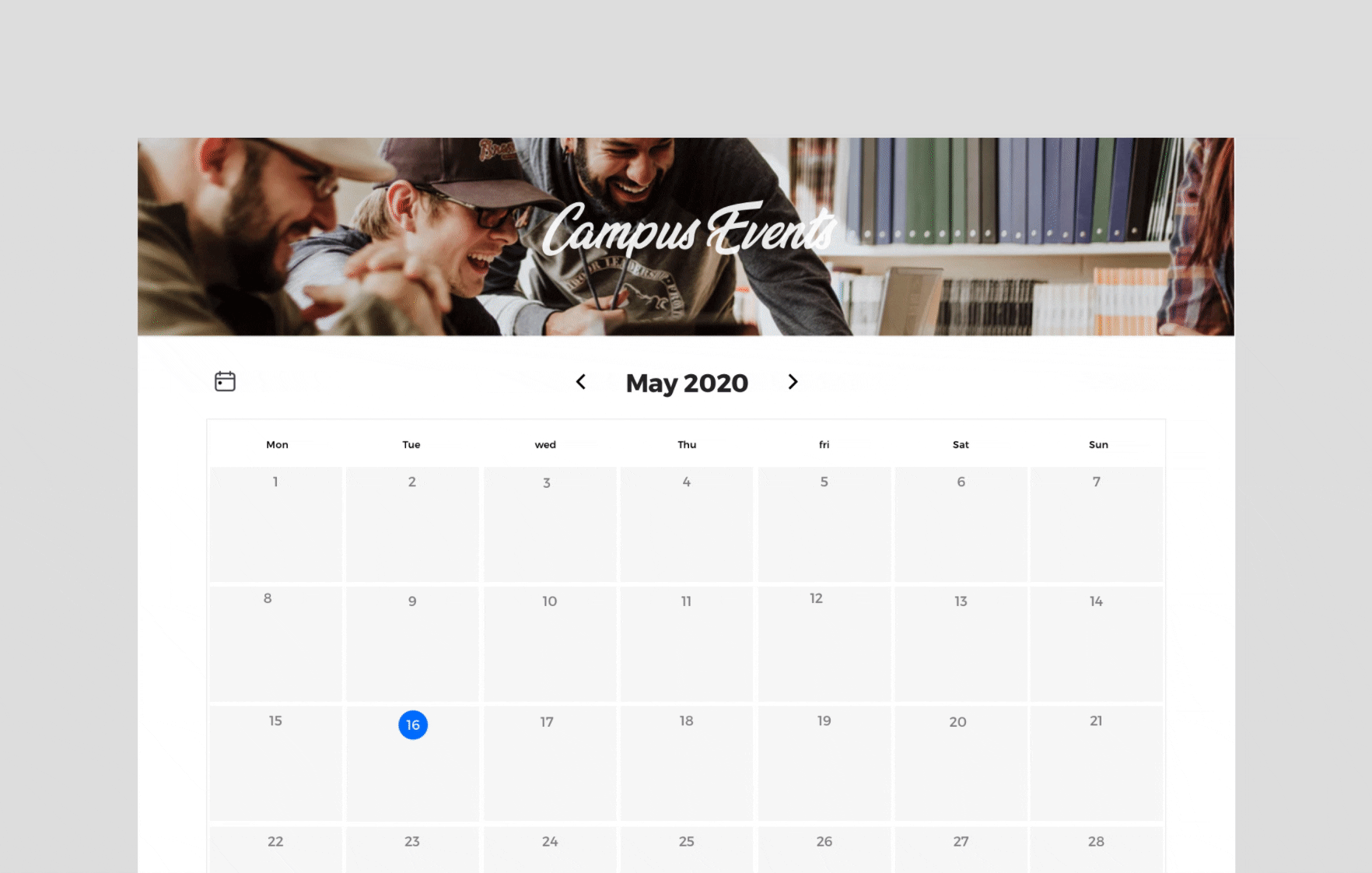
Editor de contenido
Para acceder al editor de contenido:
- Haz clic derecho en el widget y haz clic en Editar contenido.
- Haz clic en Iniciar sesión con Google . Una vez conectada la cuenta, verás todos los calendarios públicos de Google asociados con esa cuenta.
- Selecciona el calendario público que deseas mostrar y el día de la semana en que quieres que comience el calendario.
- (Opcional) De forma predeterminada, el formato de hora se configura según el idioma del sitio. Por ejemplo, el inglés usa el formato de 12 horas con AM/PM, mientras que los idiomas europeos usan el formato de 24 horas. Si está configurado en formato de 12 horas y necesitas cambiar al formato de 24 horas, habilita la opción Usar el reloj de 24 horas .
- Para agregar o editar eventos, ve directamente al calendario de Google.
Editor de diseño
Para acceder al editor de diseño:
- Haz clic derecho en el widget y haz clic en Editar diseño.
- Para personalizar el estilo de las secciones del calendario, haz clic en Calendario. Personaliza lo siguiente:
- Encabezado: mes e ícono
- Días de la semana
- Todos los días
- Eventos
- Hoy
- Dirección del calendario
- Para personalizar el estilo de la ventana emergente del evento que se muestra cuando haces clic en un evento en el calendario, haz clic en Ventana emergente de evento. En dispositivos móviles, los eventos se marcan con un punto.
Para obtener información sobre las opciones de diseño que no son específicas de este widget (por ejemplo, diseño, estilo o espaciado), consulta Diseño de widgets .
Campos admitidos
Los siguientes campos son compatibles con el widget de Google Calendario:
- Título
- Descripción
- Fecha y hora
Los siguientes campos no son compatibles: